Debian备份与恢复操作攻略
时间:2025-05-14 22:34:48 486浏览 收藏
在Debian系统上,备份与恢复操作可以通过多种方法实现。本文介绍了使用tar命令和cp命令进行手动备份与恢复的具体步骤,以及如何利用crontab设置定时任务来自动化备份。此外,还介绍了第三方工具Veeam Backup的安装和配置方法,以及使用系统快照工具Timeshift进行系统恢复的建议。无论是手动备份还是自动化备份,确保关键数据的安全存储和定期测试恢复过程,都是维护Debian系统数据安全和系统可靠性的重要措施。
在Debian系统上执行备份和恢复操作有多种方法,以下是一些常见的备份和恢复策略:
使用tar命令进行备份和恢复
- 备份命令:使用
sudo tar -czvf /backup/backup_(date+%Y%m%d).tar.gz /path/to/backlog命令可以将/path/to/backlog目录压缩并打包成.tar.gz格式,存放在/backup目录中,文件名中包含当前日期。 - 恢复命令:使用
sudo tar -xzvf /backup/backup_(date+%Y%m%d).tar.gz -C /path/to/destination命令可以将指定的备份文件解压并恢复到/path/to/destination目录。
使用cp命令进行备份和恢复
- 备份命令:使用
sudo cp -a /path/to/backlog /path/to/backup命令可以将/path/to/backlog目录复制到/path/to/backup目录,并保留所有属性(如权限、时间戳等)。 - 恢复命令:使用
sudo cp -a /path/to/backup /path/to/destination命令可以将备份的数据复制回/path/to/destination目录。
使用定时任务自动化备份
可以利用 crontab 设置定时任务来自动执行备份操作。例如,设置每天凌晨0点进行备份:
<code>0 0 * * * tar -czvf /backup/backup_(date+%Y%m%d).tar.gz /path/to/backlog</code>
这样,系统会每天自动备份 /path/to/backlog 目录。
使用第三方备份工具
- Veeam Backup:支持多种备份类型(如文件级别、应用级别、系统级别),并可以制定详细的备份策略。
- 安装:
wget https://download.veeam.com/veeam/veeam-backup-for-linux-2.15.0.2.tar.gz - 解压:
tar -xzvf veeam-backup-for-linux-2.15.0.2.tar.gz - 配置备份作业:启动 Veeam Backup & Replication,创建新的备份作业,选择要备份的源,设置备份目标,根据需要设置备份类型和保留策略。
- 安装:
恢复系统快照
如果系统出现问题,可以使用系统快照工具(如Timeshift)恢复到上一个稳定的系统快照。
在进行系统备份之前,建议先备份所有关键数据,特别是 /etc 目录中的配置数据和 /home 中的用户数据。备份应存储在外部硬盘上,或者使用外部服务器,例如通过FTP或云端驱动器,以确保数据的安全性。定期测试备份的恢复过程,以确保备份的有效性。
通过上述方法,可以有效地备份和恢复Debian系统中的backlog,确保数据的安全性和系统的可靠性。
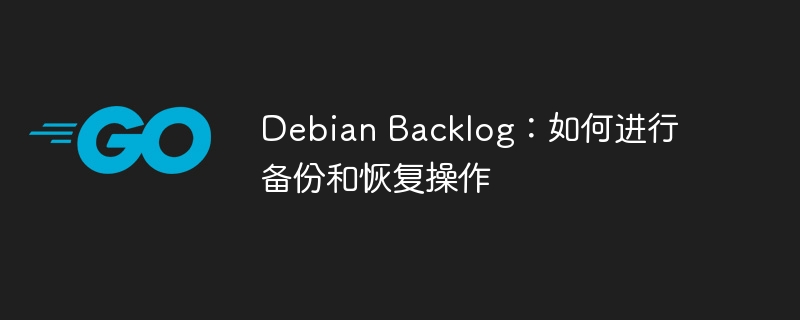
今天关于《Debian备份与恢复操作攻略》的内容就介绍到这里了,是不是学起来一目了然!想要了解更多关于的内容请关注golang学习网公众号!
相关阅读
更多>
-
505 收藏
-
503 收藏
-
502 收藏
-
502 收藏
-
502 收藏
最新阅读
更多>
-
299 收藏
-
350 收藏
-
190 收藏
-
325 收藏
-
145 收藏
-
272 收藏
-
270 收藏
-
110 收藏
-
289 收藏
-
408 收藏
-
368 收藏
-
402 收藏
课程推荐
更多>
-

- 前端进阶之JavaScript设计模式
- 设计模式是开发人员在软件开发过程中面临一般问题时的解决方案,代表了最佳的实践。本课程的主打内容包括JS常见设计模式以及具体应用场景,打造一站式知识长龙服务,适合有JS基础的同学学习。
- 立即学习 543次学习
-

- GO语言核心编程课程
- 本课程采用真实案例,全面具体可落地,从理论到实践,一步一步将GO核心编程技术、编程思想、底层实现融会贯通,使学习者贴近时代脉搏,做IT互联网时代的弄潮儿。
- 立即学习 516次学习
-

- 简单聊聊mysql8与网络通信
- 如有问题加微信:Le-studyg;在课程中,我们将首先介绍MySQL8的新特性,包括性能优化、安全增强、新数据类型等,帮助学生快速熟悉MySQL8的最新功能。接着,我们将深入解析MySQL的网络通信机制,包括协议、连接管理、数据传输等,让
- 立即学习 500次学习
-

- JavaScript正则表达式基础与实战
- 在任何一门编程语言中,正则表达式,都是一项重要的知识,它提供了高效的字符串匹配与捕获机制,可以极大的简化程序设计。
- 立即学习 487次学习
-

- 从零制作响应式网站—Grid布局
- 本系列教程将展示从零制作一个假想的网络科技公司官网,分为导航,轮播,关于我们,成功案例,服务流程,团队介绍,数据部分,公司动态,底部信息等内容区块。网站整体采用CSSGrid布局,支持响应式,有流畅过渡和展现动画。
- 立即学习 485次学习
